Si të aplikoni transparencën në SVG

Mësoni se si të aplikoni transparencën në grafikat SVG në Illustrator. Eksploroni se si të nxirrni SVG me sfond transparent dhe të aplikoni efekte transparence.
Adobe zotëron Flash dhe Dreamweaver, kështu që ju gjeni mbështetje të madhe për skedarët Flash në Dreamweaver. Kutia e dialogut Insert FLV e bën të lehtë vendosjen e parametrave për Flash. Dreamweaver madje mund të zbulojë automatikisht madhësinë e skedarëve video Flash. Mund të përdorni gjithashtu Flash për të krijuar dhe futur skedarë audio, duke shfaqur vetëm luajtësin (i quajtur " skin" në Flash).
Ndiqni këto hapa për të futur një skedar video Flash në një faqe interneti:
Klikoni aty ku dëshironi që skedari të shfaqet në faqen tuaj të internetit.
Zgjidhni Fut → Media → Video Flash.
(Përndryshe, mund të zgjidhni Flash Video nga lista në panelin Media Insert.) Shfaqet kutia e dialogut Insert FLV.

Në krye të kutisë së dialogut, specifikoni Video Streaming ose Progressive Download Video.
Duhet të keni softuer të veçantë serveri për të trajtuar videon e transmetimit. Kontrolloni me shërbimin tuaj të pritjes së Internetit ose administratorin e sistemit për të zbuluar nëse serveri juaj i uebit mbështet transmetimin e skedarëve Flash. Nëse jo, zgjidhni Video Shkarkimi Progresiv, i cili ofron disa nga avantazhet e transmetimit dhe funksionon në çdo server në internet.
Klikoni butonin Browse në të djathtë të fushës URL dhe shfletoni për të gjetur skedarin Flash FLV që dëshironi të shtoni në faqe. Zgjidhni skedarin dhe klikoni OK.
Dreamweaver automatikisht shton emrin e skedarit dhe shtegun në skedarin tuaj Flash në fushën URL.
Zgjidhni një lëkurë nga lista rënëse Skin.
Dreamweaver i quan luajtjen dhe kontrollet audio për një skedar Flash një lëkurë. Një pamje paraprake e lëkurës së zgjedhur shfaqet në kutinë e dialogut, kështu që ju mund të vendosni më mirë se cila është më e mira për skedarin tuaj Flash dhe dizajnin tuaj. Ju gjithashtu mund të krijoni lëkurë të personalizuar në Adobe Flash.
Klikoni butonin Detect Size për të futur lartësinë dhe gjerësinë e skedarit të futur Flash (nëse Dreamweaver nuk e ka bërë tashmë këtë).
Nëse dëshironi që videoja Flash të luhet sapo të ngarkohet faqja, zgjidhni kutinë e kontrollit Auto Play.
Nëse dëshironi që video të kthehet prapa pas përfundimit të luajtjes, zgjidhni kutinë e zgjedhjes Kthim automatik.
Klikoni OK për të futur skedarin Flash dhe mbyllni kutinë e dialogut.
Skedari Flash shfaqet në faqe, i përfaqësuar nga një kuti gri që është lartësia dhe gjerësia e skedarit.
Kur futni një skedar video Flash dhe përfshini një lëkurë për luajtësin, Dreamweaver krijon një skedar Flash për luajtësin me shtesën .swf dhe e ruan skedarin në dosjen e faqes tuaj lokale. Ky skedar Flash përmban kontrollet e luajtësit dhe duhet të ngarkohet në faqen tuaj të internetit kur publikoni faqen me skedarin Flash që kontrollet e luajtësit të funksionojnë.
Mund ta ndryshoni lëkurën duke klikuar për të zgjedhur skedarin e futur Flash dhe duke përdorur listën rënëse Skin në "Property inspector" për të zgjedhur një opsion tjetër. Sa herë që zgjidhni një lëkurë, Dreamweaver krijon një skedar të ri .swf. Ju mund të fshini çdo lëkurë që nuk është duke u përdorur.
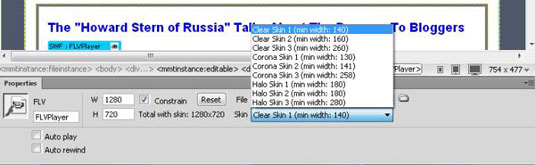
Nëse dëshironi një luajtës më të personalizuar se ai i disponueshëm në Dreamweaver (për shembull, nëse doni t'i lejoni përdoruesit tuaj të klikojnë për të parë videon në ekran të plotë) dhe nuk dëshironi të ndërtoni një në Flash, shikoni shumëllojshmërinë e lojtarët në tregun online të Adobe Dreamweaver Exchange .
Mësoni se si të aplikoni transparencën në grafikat SVG në Illustrator. Eksploroni se si të nxirrni SVG me sfond transparent dhe të aplikoni efekte transparence.
Pasi të keni importuar imazhet tuaja në Adobe XD, nuk keni shumë kontroll të redaktimit, por mund t'i ndryshoni madhësinë dhe t'i rrotulloni imazhet ashtu si do të bëni çdo formë tjetër. Ju gjithashtu mund të rrumbullakosni me lehtësi qoshet e një imazhi të importuar duke përdorur miniaplikacionet e qosheve. Maskimi i imazheve tuaja Duke përcaktuar një formë të mbyllur […]
Kur keni tekst në projektin tuaj Adobe XD, mund të filloni të ndryshoni vetitë e tekstit. Këto veçori përfshijnë familjen e shkronjave, madhësinë e shkronjave, peshën e shkronjave, shtrirjen, ndarjen e karaktereve (përcaktimi dhe gjurmimi), Hapësira e rreshtave (udhëheqëse), mbushja, kufiri (goditja), hija (hija me rënie) dhe turbullimi i sfondit. Pra, le të shqyrtojmë se si zbatohen ato prona. Rreth lexueshmërisë dhe fontit […]
Ashtu si në Adobe Illustrator, tabelat artistike të Photoshop ofrojnë aftësinë për të ndërtuar faqe ose ekrane të veçanta brenda një dokumenti. Kjo mund të jetë veçanërisht e dobishme nëse po ndërtoni ekrane për një aplikacion celular ose broshurë të vogël. Ju mund të mendoni për një tabelë artistike si një lloj të veçantë grupi shtresash të krijuar duke përdorur panelin Layers. Është […]
Shumë nga mjetet që gjeni në panelin e InDesign Tools përdoren për të vizatuar linja dhe forma në një faqe, kështu që ju keni disa mënyra të ndryshme për të krijuar vizatime interesante për botimet tuaja. Mund të krijoni çdo gjë, nga format bazë deri te vizatimet e ndërlikuara brenda InDesign, në vend që të përdorni një program vizatimi të tillë […]
Mbështjellja e tekstit në Adobe Illustrator CC nuk është e njëjtë me mbështjelljen e një dhurate - është më e lehtë! Një mbështjellje teksti detyron tekstin të mbështillet rreth një grafike, siç tregohet në këtë figurë. Kjo veçori mund të shtojë pak kreativitet në çdo pjesë. Grafika po e detyron tekstin të mbështillet rreth tij. Së pari, krijoni […]
Kur dizajnoni në Adobe Illustrator CC, shpesh ju nevojitet një formë që të jetë një madhësi e saktë (për shembull, 2 x 3 inç). Pasi të krijoni një formë, mënyra më e mirë për të ndryshuar madhësinë e saj në matje të sakta është të përdorni panelin Transform, të paraqitur në këtë figurë. Zgjidhni objektin dhe më pas zgjidhni Dritarja → Transformo në […]
Ju mund të përdorni InDesign për të krijuar dhe modifikuar grafikë të kodit QR. Kodet QR janë një formë barkodi që mund të ruajë informacione të tilla si fjalë, numra, URL ose forma të tjera të dhënash. Përdoruesi skanon kodin QR duke përdorur kamerën dhe softuerin e saj në një pajisje, siç është një smartphone, dhe softueri përdor […]
Mund të ketë një moment kur ju duhet një foto e re për t'u dukur e vjetër. Photoshop CS6 ju ka mbuluar. Fotografia bardh e zi është një fenomen më i ri nga sa mund të mendoni. Daguerreotipet dhe fotografitë e tjera të hershme shpesh kishin një ton kafe ose kaltërosh. Ju mund të krijoni kryeveprat tuaja me tone sepie. Fotografitë e tonifikuara mund të krijojnë […]
Duke përdorur veçorinë Live Paint në Adobe Creative Suite 5 (Adobe CS5) Illustrator, mund të krijoni imazhin që dëshironi dhe të plotësoni rajonet me ngjyra. Kova Live Paint zbulon automatikisht rajonet e përbëra nga shtigje të pavarura kryqëzuese dhe i mbush ato në përputhje me rrethanat. Bojë brenda një rajoni të caktuar mbetet e gjallë dhe rrjedh automatikisht nëse ka […]







